Ищете вариант автоматического сохранения (резервного копирования) конфигурации на Cisco ASA? Если да, тогда Вам сюда. Многие делают бэкапирование конфигурации через меню ASDM. Но как это автоматизировать? Ответ ниже.

Автоматический backup на Cisco ASA
Сегодня мы рассмотрим вариант автоматического сохранения конфигурации Cisco ASA на удаленный FTP-сервер. Также возможен вариант бэкапирования на TFTP-сервер. Отличие лишь в синтаксисе команды. Данный функционал поддерживается на версии программного обеспечения 9.2(1) и выше. Также стоит учесть, что Cisco Embedded Event Manager может быть запушен только тогда, когда устройство работает в одно контекстном режиме.
Ниже я приведу примеры настройки данного функционала как через ASDM, так и с помощью командной строки. Для этих целей мы будем использовать возможности Cisco Embedded Event Manager. Если коротко, то это механизм, позволяющий создавать сценарии для автоматизации работы устройств. Подробнее о нем можно почитать на официальном сайте Cisco на английском языке.
И так, приступим.
Вариант через ASDM (Adaptive Security Device Manager)
Переходим на вкладку "Configuration", далее "Device manager". Слева в древовидной структуре выбираем "Advanced" и далее "Embedded Event Manager":
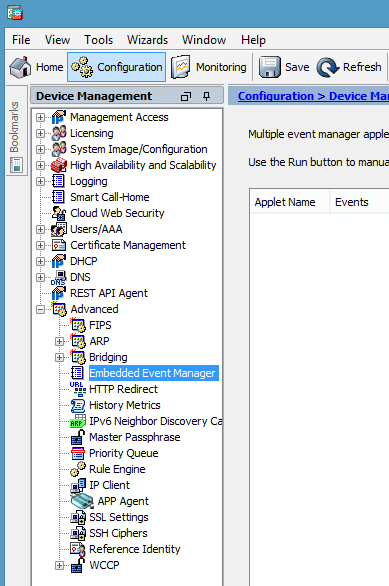
Справа нажимаем "Add" и заполняем форму:
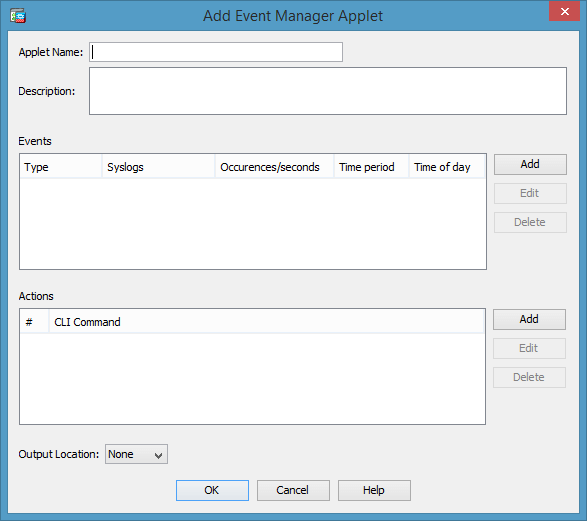
Пойдем по пунктам:
- "Applet Name" - имя нашего апплета
- "Description" - описание
Дальше самое интересное:
- "Events" - здесь мы описываем необходимое нам событие
Из выпадающего списка выбираем "Once-a-day timer". Он нас как раз и интересует. Также указываем время для ежедневного выполнения:
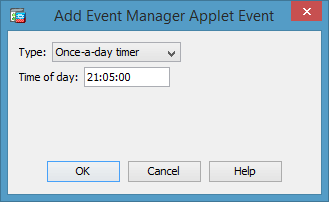
Далее переходим к пункту "Actions". Здесь нам необходимо указать порядковый номер команды "Sequence", например 10. В следующей строке вводим саму команду:
backup /noconfirm location ftp://user:password@ip_вашего_ftp_сервера//
В итоге получается вот так:
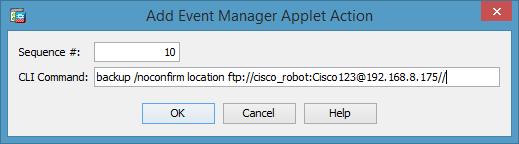
Далее идем по накатанному пути: "Apply" и "Save".
Теперь каждый день в 21:05:00 Cisco ASA будет создавать резервную копию конфигурации на наш FTP-сервер. В качестве FTP-сервера использовался один из сетевых дисковых накопителей.
Используем CLI
Здесь все намного проще. Переходим в режим глобального конфигурирования и вводим следующие команды:
Задаем имя апплета:
event manager applet Backup
Описание апплета:
description Backup configuration
Создаем наше событие:
event timer absolute time 21:05:00
И сама команда:
action 10 cli command "backup /noconfirm location ftp://user:password@ip_вашего_ftp_сервера//
Далее стандартное:
wr
Как я уже писал в начале статьи, возможен вариант использования TFTP-сервера. В этом случае команда будет выглядеть заметно короче:
action 10 cli command "backup /noconfirm location tftp://ip_вашего_tftp_сервера//
Запустить апплет можно командой:
event manager run имя_апплета
Для просмотра всех настроенных задач вводим команду:
show running-config event manager
Также присутствует возможность посмотреть стандартные счетчики:
show counters protocol eem
Пример вывода:
# show counters protocol eem<Protocol Counter Value Context
EEM COMMANDS 11 Summary EEM FILE_ERRORS 1 Summary
Ну и конечно же команда отладки:
show debug event manager
Автор предпочитает использовать вариант именно с CLI. Например с помощью Ansible мы можем настроить бэкапирование на всех имеющихся Cisco ASA. Пример можно подглядеть в официальной документации по Ansible.
Получите бесплатные уроки на наших курсах
- 1С-разработчик с нуля
- Аналитик данных с нуля
- Python с нуля
- Фронтенд с нуля
- RabbitMQ для разработчиков и DevOps



